Wordpressに複数画像を一気にアップロードする方法。
FTPソフトで複数画像をアップロードする方法もあるが、Wordpressのメディア⇒新規追加で複数の画像のアップロードができるようなので皆さんにもご紹介したいと思う。
WordPressのメディア→新規追加で複数画像をアップロードする方法1
1.Wordpressにログイン。
2.「メディア」→「新規追加」をクリック。
3.「Ctrl」を押しながらパソコンの対象の画像を選択する。
4.Wordpressの新規追加画面にドラッグ&ドロップする。
WordPressのメディア→新規追加で複数画像をアップロードする方法2
*GIFアニメーションなど複数の画像を合成したものはこちらの方法で複数画像をアップロードする。
1.Wordpressにログイン。
2.「メディア」→「新規追加」をクリック。
3.「ファイルを選択」をクリック。
4.保存してある画像の中から「Ctrl」を押しながら対象の画像を選択する。
5.「開く」をクリック。
メディア→新規追加で複数画像をアップロードするメリット
Wordpress内部で管理できるので、アップロードした画像をアイキャッチ画像などに指定できる。
メディア→新規追加で複数画像をアップロードするデメリット
最大アップロードサイズは30MBまでなので、画像の合計で容量が多くなる場合は分割してアップロードする必要がある。
アップロードした画像のURLは?
WordPressデフォルト設定時のアップロードした画像のURL
デフォルトの設定の場合、メディアのフォルダは年月に整理されている。
「http://ドメイン/wp-content/uploads/アップロードした西暦/アップロードした月/ファイル名」
という形になる。
メディアを年月で整理していない場合のURL
「設定」→「メディア」→「アップロードしたファイルを年月ベースのフォルダに整理」のチェックをはずすと、メディアが年月別に整理されなくなる。
この場合のアップロードした画像のURLは
「http://ドメイン/wp-content/uploads/ファイル名」
になる。
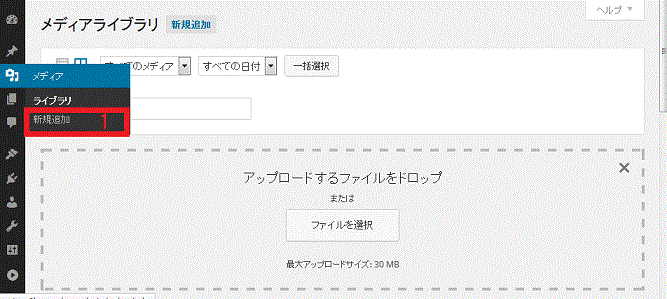

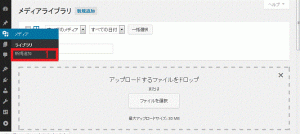
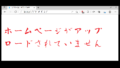

コメント